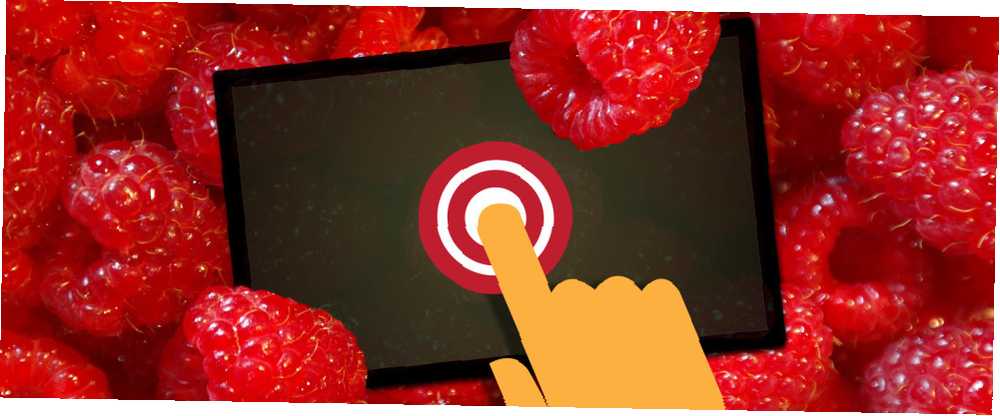
Lesley Fowler
0
1631
150
Raspberry Pi přichází s celou řadou užitečných doplňků, od praktických pouzder a populárního modulu Pi Cam. 5 věcí, které můžete dělat s modulem Raspberry Pi, fotoaparátu 5 věcí, které můžete dělat s modulem Raspberry Pi, jedna z prvních rozšíření by měl koupit za Raspberry Pi je modul kamery. Díky vyhrazenému konektoru lze kameru použít pro různé úkoly. Podívejme se na to. na HATs, expanzní desky Pět skvělých malin Pi rozšíření, které dělají to ještě užitečnější Pět skvělých malin Pi rozšíření, které dělají to ještě užitečnější Vaše Malina Pi je všestranná a občas úžasná, ale využíváte plnou sílu té malé krabičky? Zapněte svůj Pi pomocí těchto 5 rozšíření! které se připojují na piny GPIO piny. Jedním z kusů sady, který se osvědčil zejména, je 7palcový dotykový displej Raspberry Pi.
Zatímco pro Pi jsou k dispozici různé displeje, několik z nich je stejně všestranných a flexibilních jako tento, oficiální produkt Raspberry Pi. Ale pokud jste si ji objednali, možná jste si nebyli jisti, jak postupovat. Jak připojíte dotykovou obrazovku Raspberry Pi k počítači Raspberry Pi?
Co je ve vašem Pi?
Než budete pokračovat (nejlépe před nákupem!), Měli byste se podívat na zařízení Raspberry Pi. I když je kompatibilní se všemi standardními deskami, budete mít potíže s nastavením dotykové obrazovky Raspberry Pi pomocí Pi Zero Začínáme s Raspberry Pi Zero Začínáme s Raspberry Pi Zero Zda jste si koupili časopis s jedním lepeným na přední straně, nebo jste našli sada online, je pravděpodobné, že jste nyní hrdým vlastníkem počítače s 5 USD: Raspberry Pi Zero. , protože zařízení nemá všechny požadované konektory.
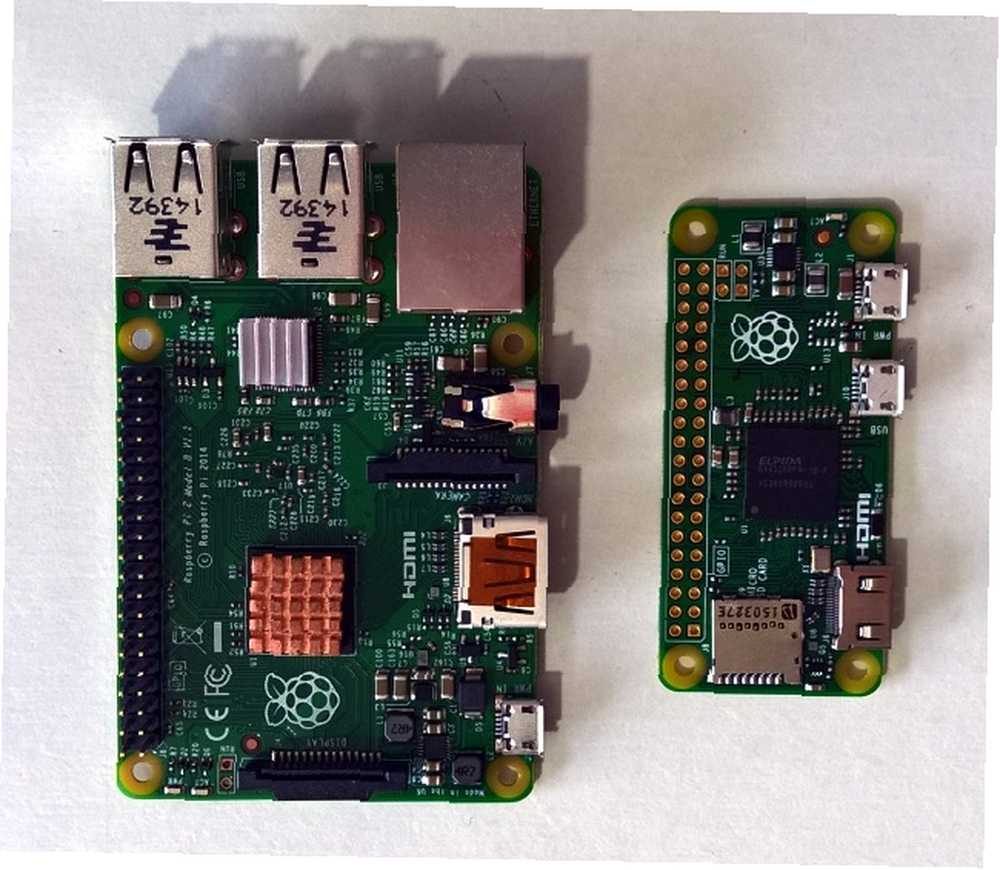
Pokud však máte standardní Raspberry Pi Model B, B +, 2 nebo 3, měli byste být schopni používat dotykový displej Raspberry Pi s tímto zařízením.
Ale ... je tu ještě jedna námitka. Pouze revidovaný návrh DPS pro Raspberry Pi 2 5 Věci, které může udělat pouze Malina Pi 2, může to udělat jen 5 Raspberry Pi 2 může udělat nejnovější vydání Nejnovější vydání počítače velikosti pinty je úžasné. Ve skutečnosti je tak úžasné, že existuje 5 věcí, které můžete dělat pouze na Raspberry Pi 2. a Raspberry Pi 3 Raspberry Pi 3: Rychlejší, lepší, s Wi-Fi a Bluetooth Raspberry Pi 3: Rychlejší, lepší, s Wi -Fi a Bluetooth Dnes, nadace Raspberry Pi oznámila vydání Raspberry Pi 3. Je to zatím nejvýznamnější aktualizace populární řady levných počítačů. je kompatibilní s upevňovacími šrouby na zadní straně dotykové obrazovky. To znamená, že budete muset podniknout různé kroky, abyste bezpečně připojili (nebo jinak) starší desku Pi.
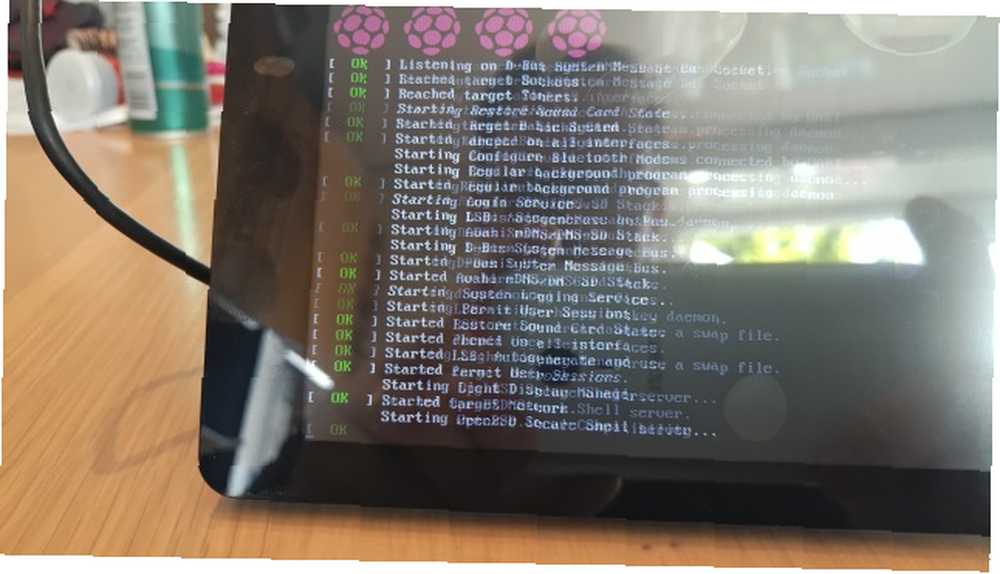
Nyní se budeme nadále zabývat tím, jak připojit 7palcový dotykový displej Raspberry Pi k desce Raspberry Pi 2 nebo 3.
Nechte ochranný film na místě!
Jedna věc, kterou byste neměli dělat, dokud nebude váš Pi a dotykový displej správně připojeny a připojeny, je odstranit ochrannou fólii, která se již na displej aplikuje. Může to vypadat nevzhledně, ale v této fázi na tom nezáleží - záleží na tom, že budete moci nové zařízení s dotykovou obrazovkou chránit před poškrábáním a otřepy, ke kterým by mohlo dojít během procesu připojení..
Udělejte si proto laskavost a nechte ochranný film na místě, jen o něco déle!
Upgradujte svůj Pi
Před připojením zařízení se musíte ujistit, že je Raspberry Pi správně nakonfigurován pro používání dotykové obrazovky. Chcete-li to provést, spusťte Raspberry Pi a do terminálu zadejte následující příkazy a před zadáním dalšího čekejte na dokončení každého z nich:
sudo apt-get update sudo apt-get upgrade sudo apt-get dist-upgrade sudo apt-get install raspberrypi-ui-mods sudo apt-get install raspberrypi-net-modsTím zajistíte, že před připojením dotykové obrazovky budou nainstalovány všechny správné ovladače a softwarové aplikace rozhraní.
Po instalaci těchto aktualizací můžeme začít pracovat. Je čas vytáhnout si sadu nástrojů!
Připojte desku displeje k dotykovému displeji
Před připojením Pi k dotykové obrazovce proveďte další preventivní opatření. Displej byste měli nechat v krabici, ale lícem dolů, aby dotykový displej spočíval na pěnovém obalu, nebo jej položit lícem dolů na ručník na stůl.
Dále zjistěte, zda je deska displeje připojena k oranžovému kabelu a k displeji. Ve starších krabicích to musíte udělat ručně; naše je novější krabička, s těmito komponenty již připojenými.

Oranžový kabel se připojuje na dvou místech na desce displeje; Úzký konec se připojuje ke konektoru Panel 1, který má malou svorku, kterou bude třeba před vložením pásky znovu uvolnit a znovu ji utáhnout. Širší páska se stejným způsobem spojí s druhou stranou, s konektorem označeným Panel 2. Pomocí čtyř rozpěrek připevněte desku displeje k zadní části displeje a jste připraveni pokračovat.
Připojení Raspberry Pi k dotykovému displeji
Další fází je skutečně připojit Pi k dotykové obrazovce.

To provedete tak, že nejprve připojíte čtyři kabely k 5V, kostře, SCL a SDA konektorům na desce displeje. Přestože to na tom přísně nezáleží, doporučujeme vám postupovat podle konvencí a používat červenou pro 5V a černou pro Ground.
Poté vložte kabel s bílou stuhou; konec, který nyní vkládáte, by měl mít modrou stranu otočenou k displeji (druhý konec bude mít modrou kartu nahoru). Zajistěte západku na místě.

Poté položte Raspberry Pi na horní část stoupaček a zajistěte jej šrouby. Upozorňujeme, že pokud si za tímto účelem zakoupíte displej ve stylu foto rámečku, možná zjistíte, že věci jsou kompaktnější, pokud připojíte Pi s GPIO pod ním. Pro tuto chvíli však musí být GPIO přístupné, takže jej nechte směřovat nahoru.

Připojte čtyři propojovací kabely k GPIO, odpovídající 5V až 5V, kostru na zem atd. Zkontrolujte pole GPIO pro model Raspberry Pi, abyste se ujistili, že jsou kabely správně připojeny; na Raspberry Pi 3 budou kabely připojeny jako výše.
Jak jste možná uhodli, tyto kabely řídí napájení z Pi na displej, ale také přenášejí dotykové informace na starší modely Pi - na novějších modelech je zelené a žluté spojení I2C zabudováno do pásového kabelu, takže nejsou skutečně potřeba.
Nemusíte je však takto propojovat; nemohli byste například nasadit HAT. Můžete raději použít rozbočovač Y ze standardního zdroje Raspberry Pi nebo použít druhý zdroj napájení. Pokud pro tento projekt používáte přenosnou baterii, budete moci udržovat displej a Pi běžet ze stejného zdroje napájení.
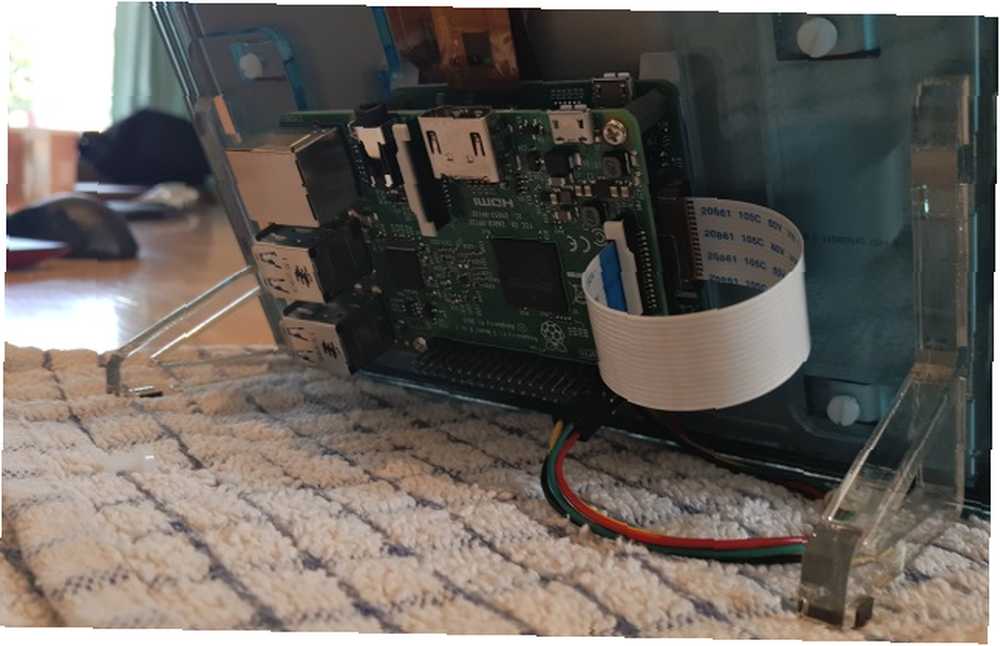
Poté připojte plochý kabel k Raspberry Pi, nejprve uvolněte západku a zasuňte ji na místo bez kroucení. Když je pásek zcela zasunutý, stiskněte západku dolů a zajistěte jej. Když to vše uděláte, je na čase připojit napájecí kabel k Pi a nastartovat do Raspbian.
Konfigurace dotykové obrazovky
V některých případech - zejména pokud používáte displej se stojanem - můžete otočit displej tak, aby zůstal ve správné orientaci. Udělejte to přes SSH pomocí
sudo nano /boot/config.txtV horní části souboru zadejte nový řádek:
lcd_rotate = 2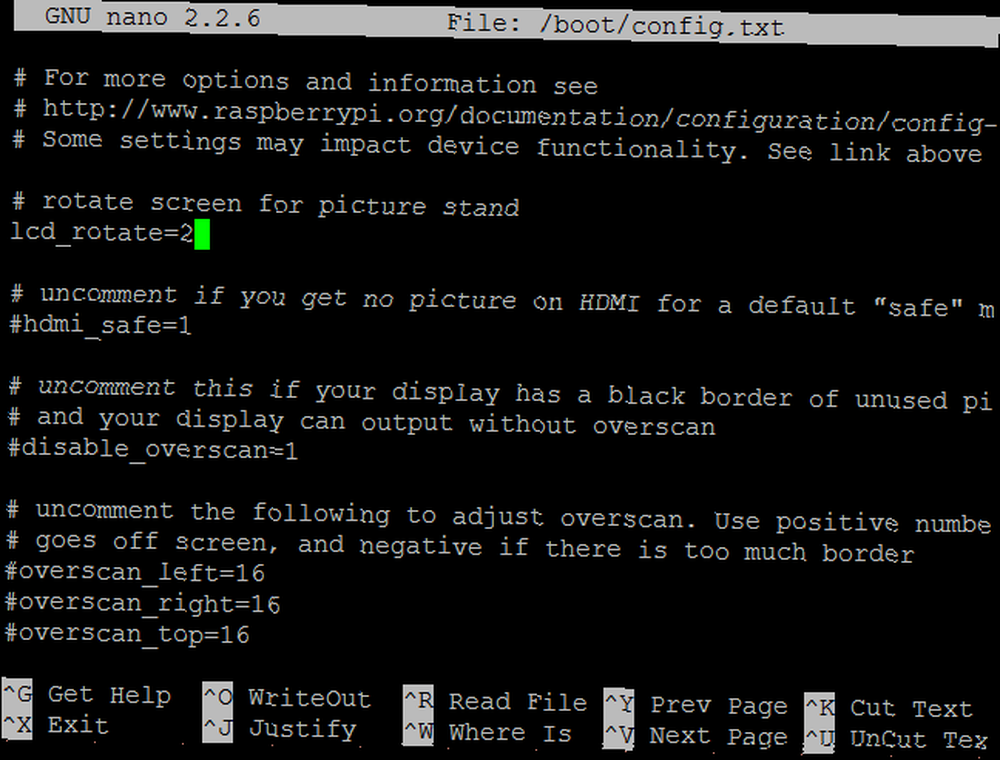
Je dobré nechat si poznámku, abyste věděli, co tento (a jakýkoli) pozměňovací návrh obsahuje.
Použití Ctrl + X Chcete-li ukončit textový editor nano, vyberte Y souhlasit se změnami Vstoupit.
Chcete-li použít změnu, zadejte
sudo restartO několik okamžiků později by měla být orientace správná.
Pokud také uvidíte spouštěcí skript, ale obrazovka se poté přepne na černou, existuje velká pravděpodobnost, že budete muset rozšířit souborový systém Raspberry Pi. Chcete-li to provést přes SSH, zadejte
sudo raspi-config… A vyberte první možnost. Umožnit Rozbalte souborový systém, a poté vyberte Dokončit restartovat.
Váš Raspberry Pi s dotykovým displejem!
Možnosti vašeho Raspberry Pi se opět znásobily. Možná si postavíte tablet nebo nějaké přenosné mediální centrum pomocí OpenElec nebo Kodi 3 způsobů, jak nastavit Raspberry Pi jako mediální server 3 způsoby, jak nastavit Raspberry Pi jako mediální server Kterou aplikaci Media Center byste měli nainstalovat na vašem Raspberry Pi? V nabídce je několik možností a my si je nyní projdeme, podíváme se na jejich vlastnosti, výhody a nevýhody. ; tento projekt je také užitečný pro upozornění na počasí, budíky OTT nebo dokonce pro carputera poháněného Linuxem Nejlepší hardware pro stavbu počítače se systémem Linux pro vaše auto Nejlepší hardware pro stavbu počítače se systémem Linux pro vaše auto Plánování výroby tesaře? Ve většině případů je Linux pravděpodobně místem, kde začít, a pravděpodobně vás to bude stát méně, než si myslíte. Podívejme se, jaká zařízení jsou k dispozici. . Pro herní centrum retro by měla být dobrá velikost Retro hraní na Raspberry Pi: Porozumění ROM, RetroPie, Recalbox a další Retro hraní na Raspberry Pi: Porozumění ROM, RetroPie, Recalbox a další Raspberry Pi je ideální pro přehrávání klasického videa hry. Zde je návod, jak začít s retro hraním na Raspberry Pi. , také…
Co ale budete dělat s dotykovým displejem Raspberry Pi? Rozhodli jste se místo toho pro model třetí strany? Řekněte nám o tom v komentářích.











